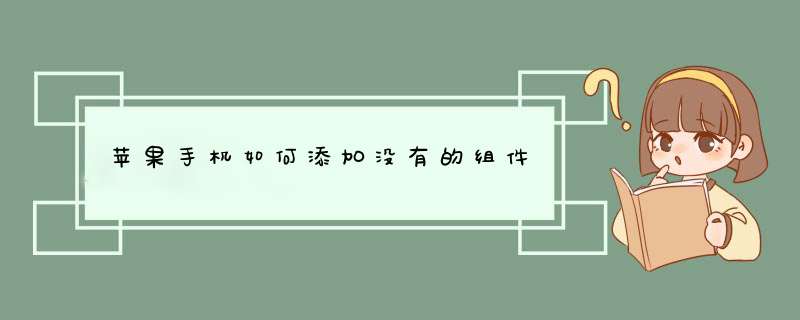
1.
点击HOME键,按住屏幕将页面往右滑动。
2.
3.
此时会出现“添加小组件”的页面,上面是已经添加的小组件,下面是更多可以添加的小组件,选择一个自己喜欢的,点击应用前面绿色的“+”号。
4.
添加的小组件会自动出现在页面的上方,点击右上角的“完成”。
5.
这个时候喜爱的小组件就会显示在手机的主页上啦,上面会有该应用推送的内容。
6.
倘若不再喜欢某个小组件,也可以通过上述的方式进入小组件页面,点击前面的“-”号,然后点击“移除”即可
使用 iPhone 和 iPod touch 上的小组件
借助小组件,您只需轻松一瞥就能及时了解来自喜爱的 App 的最新信息。
在 iOS 14 中,您可以在主屏幕上使用小组件,让您喜爱的信息触手可及。或者,您也可以在主屏幕或锁定屏幕上向右轻扫,从“今天”视图使用小组件。
将小组件添加到主屏幕
在主屏幕上,轻触并按住某个小组件或空白区域,直到 App 开始晃动。
轻点左上角的添加按钮 。
选择一个小组件,从三种小组件尺寸中进行选取,然后轻点“添加小组件”。
轻点“完成”。
您还可以从“今天”视图添加小组件。在“今天”视图中,轻触并按住某个小组件,直到快速 *** 作菜单打开,然后轻点“编辑主屏幕”。将小组件向屏幕的右边缘拖移,直到它显示在主屏幕上,然后轻点“完成”。
将小组件添加到“今天”视图中
轻触并按住“今天”视图中的某个小组件或空白区域,直到 App 开始晃动。
轻点左上角的添加按钮 。
向下滚动以选择所需的小组件,然后从三种小组件尺寸中进行选取。
轻点“添加小组件”,然后轻点“完成”。
编辑小组件
在 iOS 14 中,您可以自定小组件。例如,您可以编辑“天气”小组件,以查看当前位置或其他位置的天气预报。具体方法如下:
轻触并按住小组件以打开快速 *** 作菜单。
轻点“编辑小组件”。
进行更改,然后轻点小组件之外的区域以退出。
您还可以四处移动小组件,以将您喜爱的小组件放在更容易找到的位置。只需轻触并按住小组件,直到它开始晃动,然后在屏幕上四处移动这个小组件。
使用小组件叠放
在 iOS 14 中,您可以使用小组件叠放来节省主屏幕和“今天”视图中的空间。您可以使用智能叠放或创建自己的小组件叠放。
创建智能叠放
智能叠放是预建的小组件集合,它会根据您的位置、活动或时间等因素来显示正确的小组件。智能叠放会自动轮换显示各个小组件,以在一天中显示最相关的信息。创建智能叠放的方法如下:
轻触并按住主屏幕或“今天”视图中的某个区域,直到 App 开始晃动。
轻点左上角的添加按钮 。
向下滚动,然后轻点“智能叠放”。
轻点“添加小组件”。
创建自己的小组件叠放
轻触并按住主屏幕或“今天”视图中的某个 App 或空白区域,直到 App 开始晃动。
将一个小组件拖移到另一个小组件上。最多可以叠放 10 个小组件。
轻点“完成”。
编辑小组件叠放
轻触并按住小组件叠放。
轻点“编辑叠放”。在这里,您可以拖动网格图标 ,对叠放中的小组件进行重新排序。此外,如果您希望 iOS 在一天当中向您显示相关的小组件,可以打开“智能轮换”。您还可以在小组件上向左轻扫来将它删除。
完成后,轻点 。
您需要安装 iOS 14,才能使用智能叠放或创建自己的小组件叠放。
移除小组件
轻触并按住要移除的小组件。
轻点“移除小组件”。
再次轻点“移除”进行确认。
以win7为例,如下的添加方法请参考:1、鼠标左键双击桌面上“计算机”--->打开“控制面板”--->双击“程序”--->点击“打开或关闭Windows功能”;
2、如果屏幕d出“用户帐户控制”提示,选择“是”;
3、在“打开或关闭Windows功能”中,找到需要的添加组件,选择前面对勾,点击“确定”即可。
欢迎分享,转载请注明来源:内存溢出

 微信扫一扫
微信扫一扫
 支付宝扫一扫
支付宝扫一扫
评论列表(0条)